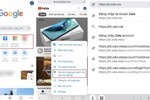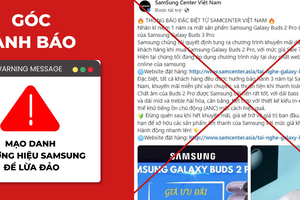Ứng dụng Zalo là một trong những nền tảng nhắn tin và mạng xã hội phổ biến nhất tại Việt Nam. Zalo không chỉ là một ứng dụng nhắn tin mà còn cung cấp nhiều tính năng hữu ích khác như gọi video chất lượng cao, tạo nhóm chat, chia sẻ file, gửi tiền qua ZaloPay, hay thậm chí là giao tiếp với các dịch vụ công qua Zalo.
Trong một số trường hợp nếu muốn khôi phục tin nhắn đã xóa trên Zalo phải làm sao?
Khôi phục tin nhắn trên Zalo trên điện thoại
Bước 1: Vào ứng dụng Zalo trên điện thoại, chọn mục Cá nhân.
Bước 2: Nhấp vào biểu tượng Cài đặt có hình bánh răng, chọn Sao lưu và khôi phục.
Bước 3: Nếu điện thoại bạn chưa có bản sao lưu tin nhắn, hãy chọn Sao lưu ngay hoặc Sao lưu nếu đã có bản lưu trước đó.

Bước 4: Chọn tài khoản Google Drive để tiến hành sao lưu tin nhắn và đặt mật khẩu cho bản sao lưu. Quá trình sao lưu sẽ tự động diễn ra trong vài giây.
Bước 5: Bạn đã có thể khôi phục lại tin nhắn đã được sao lưu gần nhất bằng cách nhấn vào Khôi phục.
Bước 6: Trở về mục Cài đặt > Tin nhắn. Sau đó bạn hãy bật tính năng Khôi phục trò chuyện đã xoá.
Khôi phục tin nhắn trên Zalo trên máy tính

Để có thể khôi phục tin nhắn zalo trên máy tính thì bạn cần phải tiến hành sao lưu tin nhắn:
Bước 1: Nhấp vào biểu tượng Cài đặt hình bánh răng > Chọn Lưu trữ chọn Xuất dữ liệu.
Bước 2: Sau khi hộp thư được mở ra, bạn nhấp tiếp vào lệnh Xuất dữ liệu màu xanh.
Bước 3: Chờ hệ thống xuất dữ liệu và nhấn Đóng khi đã tải xong.
Sau khi đã sao lưu tin nhắn, bạn hãy thực hiện theo các bước dưới đây để khôi phục lại tin nhắn trên Zalo:
Bước 1: Đăng nhập tài khoản Zalo trên ứng dụng đã tải về máy tính.
Bước 2: Nhấp vào biểu tượng Cài đặt ở góc cuối màn hình > Chọn Lưu trữ > Chọn Nhập dữ liệu.
Bước 3: Cửa sổ sẽ hiển thị trên màn hình, bạn nhấp vào chọn Tập tin > Cửa sổ File hiện ra chọn File backup_zalo và nhấn Open > Chọn Nhập dữ liệu.

Bước 4: Khi dữ liệu đã được tải lên hoàn tất, bạn nhấn Đóng để kết thúc quá trình khôi phục tin nhắn Zalo trên máy tính.